このページでは、パソコンを使用して【LAN‐】からはじまる型番の管理画面パスワードを変更する方法を
解説します。
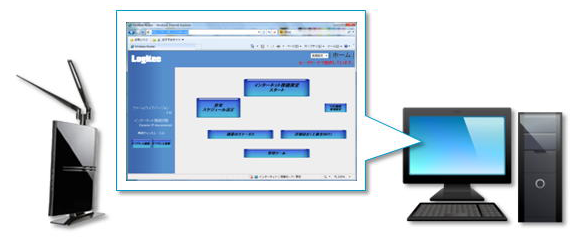
対象型番
- LAN-W300N/RS
- LAN-W301NR
- LAN-W300N/P
- LAN-WH300N/DGP
- LAN-WH300NDGPE
iPhoneやAndroidからパスワードを変更する方法は、以下のリンクをご覧ください。
動作モードの確認
パスワードの変更はルーターの管理画面で行います。
管理画面へ接続するために、製品がルーターモード(RT)で動作していることをご確認ください。
動作モードの確認方法
ルーター背面のスライドスイッチで動作モードを確認できます。
スイッチが「RT」にスライドされていれば、機器はルーターモードで動作しています。
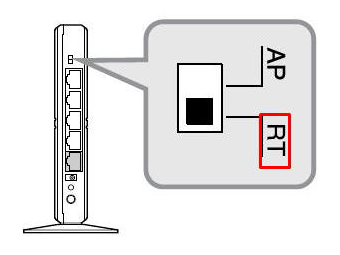
動作モードをルーターモードに切り替えるには
スライドスイッチを「RT」に変更した後、ルーターの電源を抜いてください。
その後電源を差しなおすと、ルーターモードで起動します。
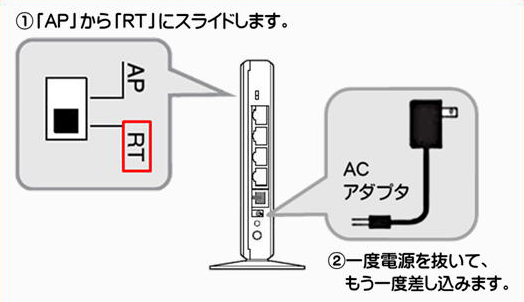
パソコンとルーターを接続する
パソコンとルーターがWi-Fiまたは有線で接続されていることを確認してください。
※「logitecgameuser」「logitec2nd-XXXXXX」のSSID(電波名)とはWi-Fi接続しないでください。
上記のSSIDでは管理画面に接続できません。
インターネットブラウザを使用して、ルーターの管理画面にアクセスしてください。

管理画面にアクセスする方法が分からない場合は、以下のパネルを押すと説明が表示されます。